
 pl
pl  English
English  Español
Español  中國人
中國人  Tiếng Việt
Tiếng Việt  Deutsch
Deutsch  Українська
Українська  Português
Português  Français
Français  भारतीय
भारतीय  Türkçe
Türkçe  한국인
한국인  Italiano
Italiano  Gaeilge
Gaeilge  اردو
اردو  Indonesia
Indonesia Serwer proxy dla PlayStation 4 lub PlayStation 5 może znacznie poprawić wrażenia z gry. Ten przewodnik wyjaśnia zalety serwerów proxy, takie jak poprawa bezpieczeństwa, ominięcie ograniczeń geograficznych i zwiększenie wydajności gry poprzez możliwe zmniejszenie opóźnień i czasu połączenia.
W poniższych blokach zbadamy, czym jest serwer proxy, ustawienia PS4 i PS5 wyjaśnione za pomocą zrzutów ekranu dla większej wygody.
Czym więc jest serwer proxy dla PS4 i PS5? Jest to serwer, który działa jako pośrednik między PlayStation 4 lub PlayStation 5 a Internetem, przekierowując żądania konsoli przez inny serwer. Gracze używają serwerów proxy na swoich systemach PS4 i PS5 z różnych powodów, w tym między innymi z następujących:
Właśnie dlatego powinieneś używać serwera proxy dla PS4 lub PS5. Te cechy rzeczywiście sprawiają, że takie serwery są nieocenionym narzędziem dla graczy, którzy chcą zoptymalizować swoje wrażenia online, a także ominąć wszelkie ograniczenia PlayStation Network.
Zastanowimy się, jak korzystać z serwerów proxy dla systemów PS4 i PS5, ponieważ kroki są takie same dla obu. Proces konfiguracji serwera proxy jest prosty, o ile zastosujesz się do poniższych kroków.
Uruchom system PlayStation i przejdź do menu głównego. Przejdź do obszaru funkcji i przewiń w górę. Teraz wybierz opcję "Ustawienia", która jest reprezentowana przez ikonę skrzynki narzędziowej.

W menu ustawień znajdź i kliknij "Sieć" po przewinięciu w dół.
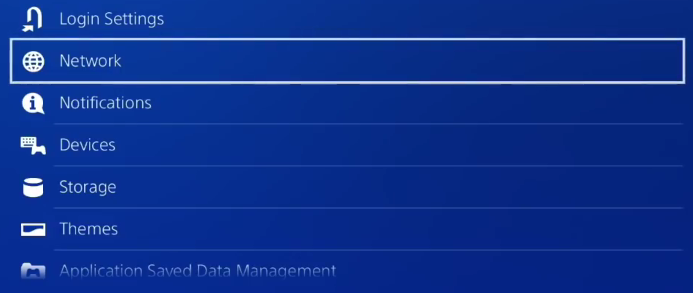
Pojawi się okno, w którym należy kliknąć "Skonfiguruj połączenie internetowe".
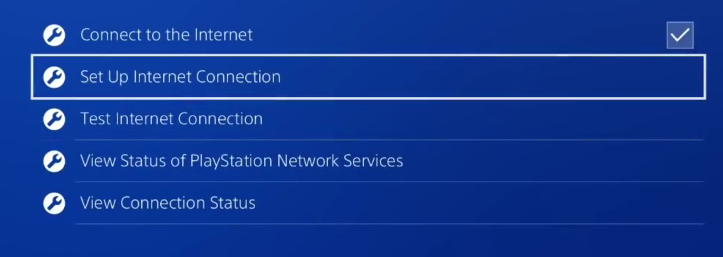
Teraz pojawi się opcja "Użyj Wi-Fi". Wybierz ją.

Następnie naciśnij przycisk "Niestandardowa" metoda połączenia.
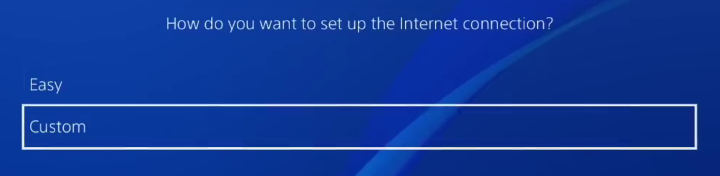
Określenie nazwy hosta DHCP pozwala na konfigurację specyficzną dla sieci i jest przydatne we wszystkich zarządzanych lub ograniczonych sieciach. Wybór opcji "Nie określaj" jest zalecany dla użytkowników o ogólnych wymaganiach, ponieważ pozwala uniknąć komplikacji związanych z ograniczeniami sieciowymi i upraszcza proces.
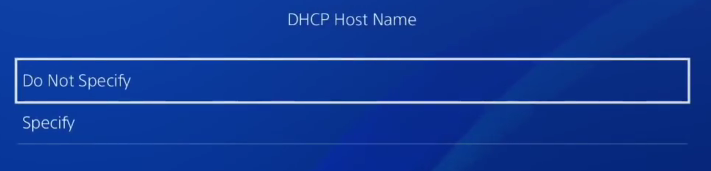
Ręczne wprowadzanie adresów serwerów DNS może przyspieszyć rozpoznawanie domen i zwiększyć bezpieczeństwo dzięki korzystaniu z preferowanych, potencjalnie szybszych dostawców DNS. Jednak do ogólnego użytku zalecamy wybranie opcji automatycznej.
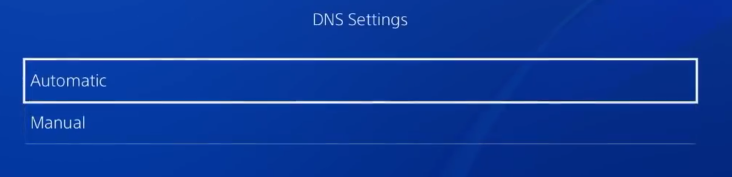
Ustawienia MTU pozwalają konsoli łączyć się z siecią o rozmiarze MTU, umożliwiając transmisję danych bez konieczności regulacji. Preferowany jest również tryb automatyczny.
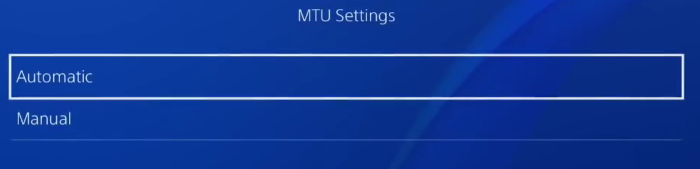
Przejdź do sekcji "Serwer proxy" i naciśnij "Użyj". W tym momencie może to być swego rodzaju przewodnik, jak znaleźć adres serwera proxy na PS4/5.
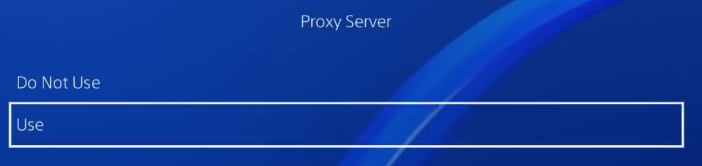
Wprowadź port i adres IP serwera proxy. Upewnij się, że wszystkie dane są poprawne i nie ma literówek. Ważne jest, aby pamiętać, że nie można wprowadzić szczegółów autoryzacji, dlatego zaleca się skontaktowanie się z dostawcą i dokonanie autoryzacji za pomocą głównego adresu IP.
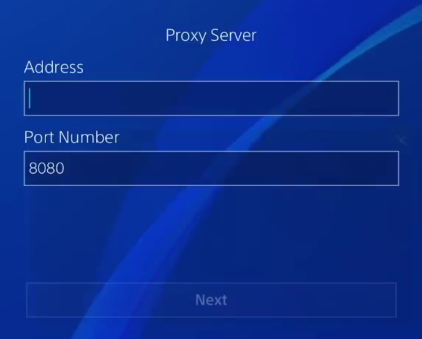
Po wprowadzeniu danych naciśnij przycisk "Dalej".
Teraz możesz sprawdzić, czy nowe połączenie działa poprawnie, naciskając przycisk wyświetlony w następnym oknie.
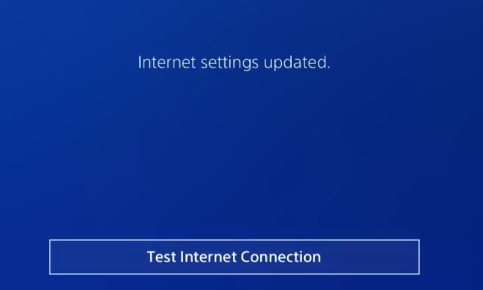
Jeśli nie ma problemu, zobaczysz takie komunikaty, jak pokazano na poniższym zrzucie ekranu.
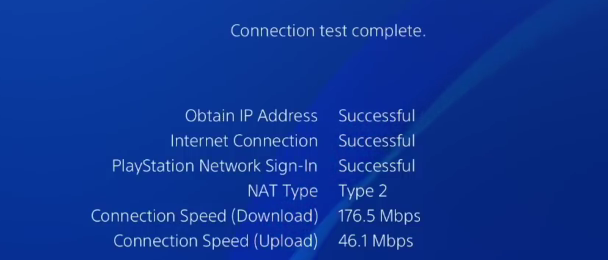
To wszystko. Ustawienia połączenia PlayStation zostały pomyślnie skonfigurowane.
Jeśli napotkasz problem z serwerem proxy PlayStation 4 lub 5, rozważ poniższe kroki, aby go rozwiązać:
Jeśli problemy nie ustąpią, należy rozważyć skontaktowanie się z zespołem pomocy technicznej dla danej usługi w celu uzyskania dalszej pomocy.
Korzystanie z adresu serwera proxy na PS5 lub PS4 może znacznie poprawić wrażenia z gry pod względem prywatności, bezpieczeństwa, a nawet dostępu do międzynarodowych treści. Ustawienia nie są łatwe do skonfigurowania, ale problemy związane z niestabilnym połączeniem są znacznie złagodzone. Ponadto, aby zmaksymalizować zalety konfiguracji gier, serwer proxy musi być prywatny, nie należy używać darmowego adresu serwera proxy dla PS4 lub PS5, w przeciwnym razie staje się to kwestią bezpieczeństwa.
Komentarze: 0